Clàr-innse
Fàilte don stiùireadh coileanta againn mu bhith a’ fuasgladh na cùise Stàlaidh NVIDIA Chan urrainn Lean air adhart air Windows 10 agus 11! Ma choinnich thu ris an teachdaireachd mearachd seo fhad ‘s a bha thu a’ feuchainn ris an draibhear grafaic NVIDIA agad a chuir a-steach no ùrachadh, tha thu san àite cheart. Faodaidh a’ chùis chumanta seo a bhith sàraichte, ach na gabh dragh – tha sinn an seo gus do chuideachadh le bhith faighinn seachad air le stiùireadh sìmplidh a tha furasta a leantainn.
San iùl seo, nì sinn sgrùdadh air na h-adhbharan cumanta air an cùlaibh. an teachdaireachd mearachd seo agus coisichidh tu tro shreath de fhuasglaidhean ceum air cheum gus an draibhear grafaic NVIDIA agad a chuir an gnìomh gu rèidh. Tha sinn air an iùl seo a dhealbhadh gus a bhith furasta a chleachdadh, ge bith dè an t-eòlas teignigeach a th’ agad, gus an urrainn dhut dèiligeadh ris a’ chùis le misneachd agus làn chomasan grafaigeach a’ choimpiutair agad a mhealtainn.
Daibhigidh sinn a-steach agus dèiligeadh ris an “NvidIA Installer cannot continue. ” mearachd gus am faigh thu air ais gu eòlas coimpiutaireachd fuaigheil air do shon Windows 10 no Windows 11 siostam!
Na caill:
- AmD Driver Timeout : 10 dòighean air do chairt grafaiceachd a chàradh
Adhbharan Coitcheann airson Chan urrainn don stàlaichear Nvidia leantainn air adhart le cùisean
Faodaidh mearachdan stàlaichear NVIDIA tachairt nuair a tha thu a’ feuchainn ri draibhearan NVIDIA a stàladh no ùrachadh, a bheir buaidh air coileanadh an t-siostaim agad agus co-chòrdalachd le bathar-cruaidh, geamannan agus tagraidhean sònraichte. Tha an earrann seo a’ mìneachadh na h-adhbharan cumanta air cùl cùisean stàlaidh NVIDIA agus mar a bheir iad buaidh air an stàladhcoimpiutair is ath-stàlaich an draibhear NVIDIA Graphics .
Dì-stàlaich NVIDIA
Ceum 1: Brùth Win + X agus tagh Manaidsear Innealan.

Ceum 2: Briog air Seall innealan-atharrachaidh, briogadh deas air na draibhearan Nvidia agad, agus tagh Dì-stàlaich an t-inneal .

Ceum 3: Fosgail am Pannal Smachd agus tagh Program & Feartan .

Ceum 4: Dì-stàlaich a h-uile prògram co-cheangailte ri Nvidia.

Ceum 5: Ath-thòisich a' choimpiutair agad. Stàlaichidh an siostam na draibhearan gu fèin-obrachail.
Cuir à comas am prògram antivirus gu sealach
Ma tha duilgheadas agad far nach urrainn do stàladh draibhear Game Ready leantainn air adhart, cuir am bathar-bog antivirus no Windows agad à comas rè ùine. Dh’ fhaodadh an neach-dìon a bhith na fhuasgladh. Ged a dh'fhaodadh seo a bhith mì-thuigseach, dh'fhaoidte gum fàillig an stàladh dràibhear Nvidia, 's dòcha air sgàth' s gu bheil am bathar-bog antivirus agad a' bacadh nam faidhlichean stàlaidh.
Faodaidh seo casg a chur air an dràibhear a stàladh ceart. Ma chuireas tu am bathar-bog antivirus agad à comas airson ùine ghoirid leigidh e leis an draibhear stàladh ceart. Ach, tha e deatamach gun cuimhnich thu am bathar-bog ath-chomasachadh nuair a bhios e air a stàladh gu soirbheachail.

Ùraich Windows
Le bhith ag ùrachadh Windows, faodaidh tu dèanamh cinnteach gu bheil na pàirtean riatanach uile ann. ùrachadh, a 'leigeil le stàladh dràibhear Nvidia cumail a' dol gun bhriseadh sam bith. Tha e cudromach gun tèid Windows ùrachadhcùm an coimpiutair agad agus am bathar-cruaidh aige a’ ruith gu rèidh.
Nuair nach eil bathar-cruaidh ag obrachadh ceart, gu tric bidh e mar thoradh air seann dhràibhearan. Nuair nach stàlaich an draibhear Nvidia, faodaidh ùrachadh Windows cuideachadh gus an duilgheadas a cheartachadh. Gu tric bidh ùrachaidhean draibhearan cudromach ann an ùrachaidhean Windows a chuidicheas tu gus am bathar-cruaidh agad a chumail a’ dol mar bu chòir.
Ceum 1: Brùth Win + I gus am faidhle fhosgladh. Roghainnean Windows agus briog air Ùraich & Tèarainteachd.

Ceum 2: Tagh Windows Update agus briog air a’ phutan Thoir sùil airson ùrachaidhean .

Ceum 3: Thoir a-nuas is stàlaich na h-ùrachaidhean as ùire, ma tha gin ann.
Thoir air falbh seann dhràibhearan le bhith a’ cleachdadh Uninstaller Driver Display
An dèidh dhut do Windows ùrachadh, tha toirt air falbh seann dhraibhearan na fhuasgladh èifeachdach eile airson fuasgladh fhaighinn air duilgheadas an draibhear Nvidia gun a bhith a’ stàladh. Tha seo air sgàth 's gum faodadh còmhstri a bhith ann eadar an dràibhear ùr agus tionndadh nas sine den aon dhràibhear a chaidh a stàladh air an t-siostam agad mar-thà.
Ma bheir thu air falbh an t-seann dhràibhear cuidichidh sin cuir às do na còmhstri seo agus nì e nas fhasa don draibhear ùr sin a dhèanamh. a bhith air a stàladh. Ma bheir thu air falbh seann dhràibhearan cuidichidh e cuideachd le bhith a’ lughdachadh sgudal san t-siostam, a’ saoradh àite diosc agus ag adhartachadh coileanadh an t-siostaim.
Ceum 1: Luchdaich sìos DDU is stàlaich e.
Ceum 2: Brùth Win + I > Ùraich & Tèarainteachd > Ath-bheothachadh > Tòiseachadh adhartach > Ath-thòisich an-dràsta.

Ceum3: Tagh gu Fuasgladh dhuilgheadasan > Roghainnean adhartach > Roghainnean tòiseachaidh > Ath-thòisich .

Ceum 4: Brùth F4 gus bròg a-steach do modh sàbhailte agus ruith an >DDU goireas.

Ceum 5: Thoir sùil air a h-uile roghainn fo Roghainnean Sònraichte NVIDIA ann an uinneag nan Roghainnean .
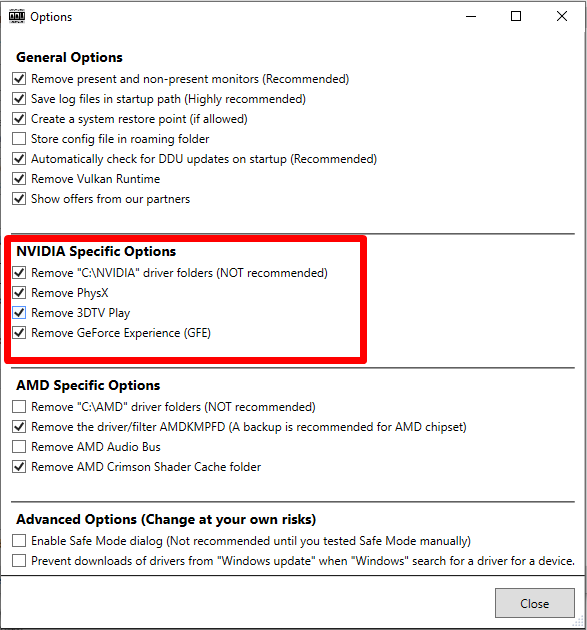
Ceum 6: Briog air a' chlàr tuiteam-sìos Tagh seòrsa inneal agus tagh GPU.

Ceum 7: Briog air a' chlàr tuiteam-sìos brand agus tagh NVIDIA.

Ceum 8: Briog air Glan is ath-thòisich Putan .

Ceum 9: Cruthaichidh an DDU puing ath-nuadhachaidh gus an urrainn dhut an t-atharrachadh a thoirt air falbh nas fhaide air adhart.
Ceum 10: Fuirich gus an cuir am pròiseas dì-stàlaidh crìoch air is ath-thòisich an coimpiutair agad.
Thoir sùil air Storage Space
Ma tha teachdaireachd mearachd agad nuair a tha thu a’ feuchainn ri draibhearan grafaigean NVIDIA a stàladh a leugh “ Chan urrainn dhan stàladh leantainn ," dh'fhaodadh gur ann air sgàth 's nach eil àite stòraidh gu leòr air a' choimpiutair agad.
Dh'fhaodadh a' mhearachd seo adhbhrachadh le caochladh chùisean, a' gabhail a-steach draibh cruaidh slàn, diosc sgaraichte, neo tomhas neo-iomchaidh de RAM. . Gus a’ chùis seo a chàradh, feumaidh tu sgrùdadh a dhèanamh air an àite stòraidh agad agus dèanamh cinnteach gu bheil àite gu leòr aig a’ choimpiutair agad gus an draibhear a stàladh.
Ath-stàlaich an GeForce Experience App
Ma tha duilgheadas agad leis an stàladh Nvidia agad gun a bhith comasach air leantainn air adhart, dh’ fhaodadh gur e ath-stàladh an tagradh Geforce Experience afuasgladh math. Tha Geforce Experience na thagradh an-asgaidh bho Nvidia a leigeas leat na draibhearan cairt grafaiceachd agad ùrachadh, na roghainnean geama agad a bharrachadh, agus na h-amannan cluich as fheàrr agad a chlàradh agus a cho-roinn. Ma dh'fhaoidte gun cuidich ath-stàladh Geforce Experience a' chùis leis nach urrainn don stàladh Nvidia agad leantainn air adhart.
Ceum 1: Fosgail am Pannal Smachd agus tagh Prògraman is Feartan .
29>Ceum 2: Sgrolaich sìos is lorg Eòlas Nvidia Geforce .
Ceum 3: Briog air an aplacaid agus tagh Dì-stàlaich .
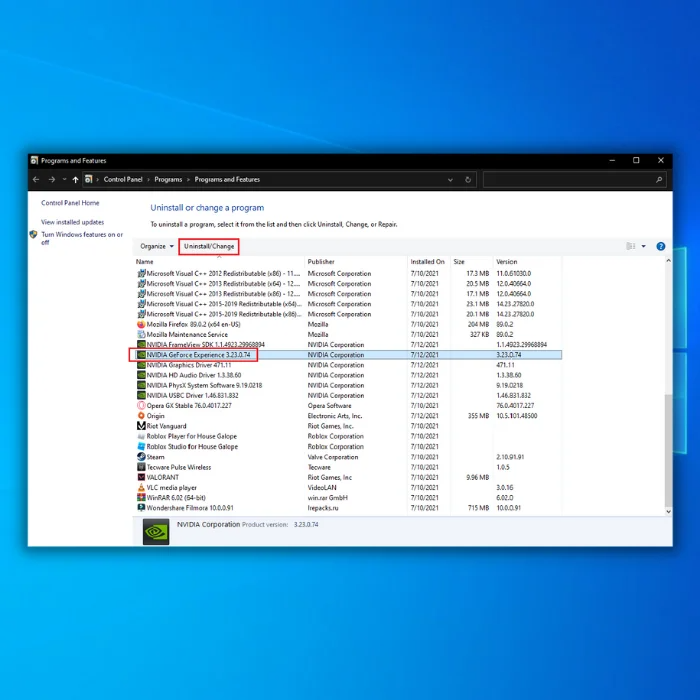
Ceum 4: Às deidh an dì-stàlaidh, luchdaich sìos Geforce Experience bho làrach-lìn oifigeil Nvidia.
phròiseas.- Bathar-chruaidh neo-fhreagarrach: 'S e bathar-cruaidh neo-fhreagarrach aon de na h-adhbharan as cumanta a dh'fhàillig an stàlaichear NVIDIA, gu h-àraidh nuair a thathar a' feuchainn ri draibhearan a stàladh airson cairt grafaiceachd nach eil a' faighinn taic bhon NVIDIA stàlaichear. Dèan cinnteach an-còmhnaidh gu bheil am pasgan draibhear a tha thu a’ feuchainn ri stàladh a’ freagairt ris a’ mhodail GPU agad, agus thoir sùil air làrach-lìn NVIDIA airson fiosrachadh co-chòrdalachd.
- Outdated Windows OS: Le bhith ag ùrachadh Windows gu cunbhalach a’ dèanamh cinnteach à stàladh rèidh agus co-chòrdalachd. Le draibhearan NVIDIA. Dh’ fhaodadh nach eil na pàirtean riatanach aig dreach seann-fhasanta de Windows no gum bi còmhstri ann leis an draibhear NVIDIA, a dh’ adhbhraicheas fàiligeadh air an stàlaichear. Dèan cinnteach gun ùraich thu an t-Suirbhidh Òrdanais Windows agad chun an tionndadh as ùire.
- Dràibhearan ceàrr no ro-stàlaichte: Faodaidh draibhearan sam bith a tha an aghaidh a chèile, ceàrr no a tha air a dhol à bith bacadh a chur air pròiseas an stàlaichear NVIDIA le bhith ag adhbhrachadh còmhstri rè an stàladh. Ann an leithid de shuidheachaidhean, ma dhì-stàlaicheas tu na draibhearan cairt grafaiceachd a th’ ann an-dràsta agus ma nì thu stàladh glan faodaidh sin fuasgladh fhaighinn air a’ chùis.
- Faidhlichean an stàlaichear coirbte: Ma dh’ fhàilligeas faidhle stàlaichear coirbte no luchdachadh sìos neo-choileanta, dh’ fhàillig an stàlaichear NVIDIA gus am pròiseas stàlaidh a chuir an gnìomh. Gus seo fhuasgladh, ath-luchdaich a-nuas an stàlaichear o stòr earbsach, leithid làrach-lìn oifigeil NVIDIA.
- Gun Stòras an t-Siostaim: Feumaidh an stàlaichear NVIDIA goireasan siostam sònraichte, leithid àite stòraidh an-asgaidh.agus cuimhne, gus an stàladh a chrìochnachadh gu soirbheachail. Faodaidh dìth ghoireasan adhbhrachadh don stàlaichear mearachdan agus fàiligeadh sa phròiseas. Dèan cinnteach gu bheil goireasan gu leòr aig an t-siostam agad mus tòisich thu air an stàladh.
- Antivirus or Firewall Interruption: Faodaidh bathar-bog tèarainteachd leithid prògraman antivirus agus balla-teine an stàlaichear NVIDIA a lorg agus a bhacadh, leis gum faodadh e cron a dhèanamh. . Le bhith a’ cur casg air prògraman tèarainteachd mar sin rè an stàlaidh faodaidh sin a’ chùis fhuasgladh. Cuimhnich gun cuir thu am bathar-bog tèarainteachd agad an gnìomh a-rithist aon uair 's gu bheil an stàladh soirbheachail.
- Còmhstri ann am bathar-bog treas-phàrtaidh: Dh'fhaodadh cuid de bhathar-bog no aplacaidean treas-phàrtaidh a dhol an aghaidh an stàlaichear NVIDIA, a' cur casg air an stàladh bho bhith a' dol air adhart mar bu chòir. . Le bhith ag aithneachadh agus a’ cur à comas no a’ dì-stàladh bathar-bog mar seo cuidichidh sin le fuasgladh fhaighinn air a’ chùis agus le stàladh rèidh a dhèanamh comasach.
Gus a’ chùis “Chan urrainn don stàlaichear NVIDIA cumail a’ dol a sheachnadh, dèan cinnteach gu bheil an siostam agad a’ coinneachadh ris na riatanasan bathar-cruaidh is bathar-bog as ìsle airson NVIDIA dràibhearan. Cùm Windows air ùrachadh, dì-stàlaich draibhearan connspaideach sam bith, agus luchdaich sìos an stàlaichear bho stòr cliùiteach. Cùm goireasan siostam ceart, agus ma tha feum air, cuir à comas tèarainteachd agus bathar-bog connspaideach airson stàladh soirbheachail.
Ùraich draibhearan grafaigs gu fèin-obrachail
Faodaidh ùrachadh draibhearan Cairt Grafaigeachd Nvidiasocraich mòran chùisean stàlaidh, a’ gabhail a-steach stàladh draibhear Nvidia chan urrainn leantainn air adhart leis a’ chùis. Le bhith ag ùrachadh nan draibhearan, faodaidh tu dèanamh cinnteach gu bheil a’ chairt grafaiceachd agad a’ ruith an dreach as ùire den bhathar-bog, a bheir piseach air coileanadh agus seasmhachd. Ma dh’ ùraicheas tu na draibhearan agad faodaidh tu cùisean co-chòrdalachd sam bith a dh’ adhbharaicheas a’ mhearachd stàlaidh a chàradh.
Ceum 1: Brùth Win + X agus tagh Manaidsear an inneal. 3> 
Ceum 2: Cliog air Seall innealan-atharrachaidh, briogadh deas air an draibhear cairt grafaiceachd Nvidia agad, agus tagh Ùraich an draibhear.

Ceum 3: Tagh Rannsaich gu fèin-obrachail airson bathar-bog dràibhear ùraichte.
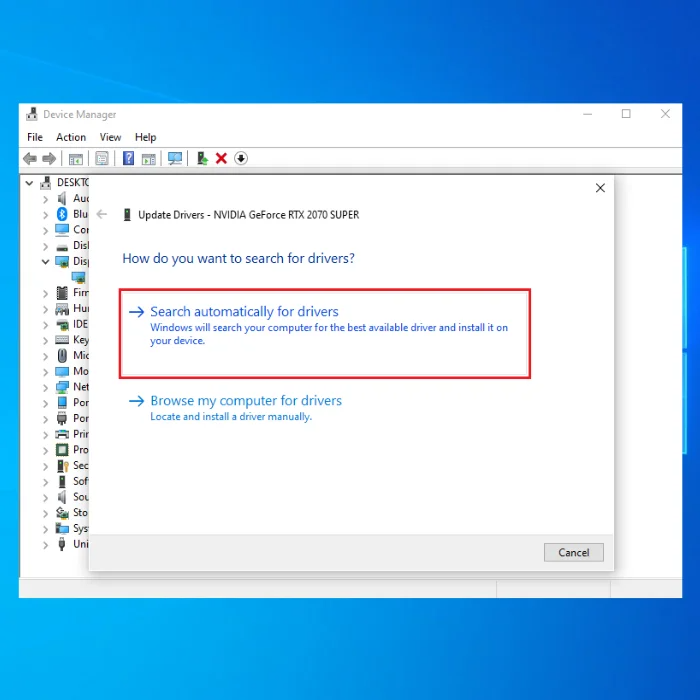
Ceum 4: It Rannsaich air-loidhne airson an draibhear grafaiceachd as ùire bho Windows Update agus stàlaich e air a’ choimpiutair agad.
Ùraich Dràibhearan Cairt Grafaigeachd Nvidia le làimh
Tha ùrachadh le làimh air draibhearan Cairt Grafaigeachd Nvidia chan urrainn dha dòigh math air stàladh Nvidia a chàradh leantainn air adhart leis a’ chùis. Bidh a’ chùis seo gu tric a’ tachairt nuair a tha an stàlaichear Windows Nvidia seann-fhasanta no co-chòrdail ris an t-siostam no bathar-cruaidh agad.
Le bhith ag ùrachadh an draibhear le làimh, faodaidh tu dèanamh cinnteach gur e an draibhear as ùire agus co-chòrdail ris an t-siostam agad . Cuidichidh seo le fuasgladh fhaighinn air cùisean co-chòrdalachd no dèanadais agus gus seasmhachd agus coileanadh iomlan an t-siostaim agad a leasachadh.
Ceum 1: Rach gu duilleag Luchdaich sìos NVIDIA agus tagh am bunait draibhear iomchaidh air do shon.siostam-obrachaidh.
Ceum 2: Briog air a' chlàr-taice Luchdaich a-nuas Seòrsa a-nuas agus tagh dè an seòrsa dreach draibhear a tha a dhìth ort.
- Geforce Game Drivers Ready as fheàrr airson gèamadh.
- Stiùidio Dràibhearan airson adhbharan dealbhaidh leithid beòthalachd, bhidio, agus deasachadh dhealbhan.

Ceum 3: Briog air a' phutan Search .
Ceum 4: Briog air a' phutan Luchdaich a-nuas gus an Dràibhear Geforce Game Ready a luchdachadh sìos.

Ceum 5: Brùth Win + X gus Manaidsear an inneal a thaghadh.

Ceum 6: Cliog air Seall innealan-atharrachaidh, cliog deas air an draibhear cairt grafaiceachd Nvidia agad, agus tagh Ùraich an draibhear.

Ceum 7: Anns an uinneag Update driver, tagh Dèan brobhsadh air a’ choimpiutair agam airson bathar-bog draibhear .
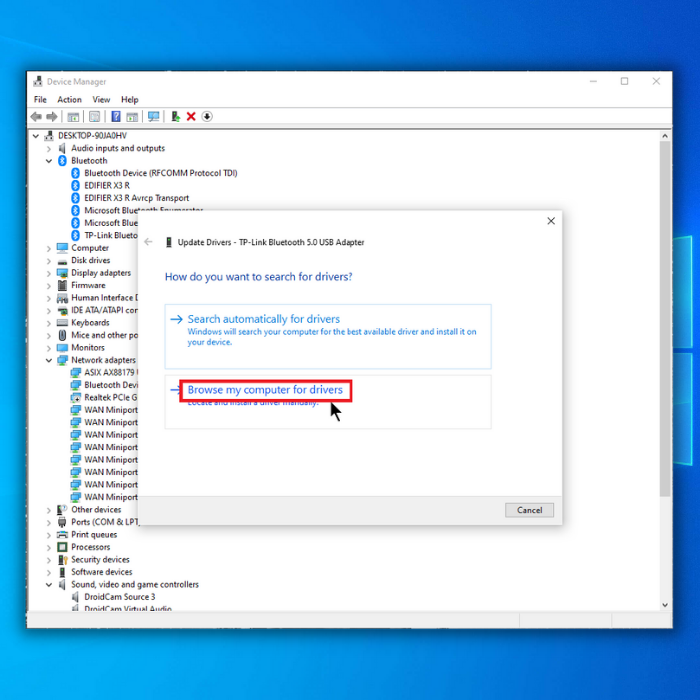
Ceum 8: Dèan brobhsadh agus tagh an draibhear a luchdaich thu sìos o dhuilleag luchdachadh sìos Nvidia. Briog air a' phutan Air adhart agus lean an stiùireadh air an sgrìn gus an stàladh a chrìochnachadh.
Ceum 9: Ath-thòisich an coimpiutair agad is stàlaich am faidhle stàlaidh. Dràibhear NVIDIA air a’ choimpiutair agad.
Ath-thòisich Seirbheisean Nvidia
Ma tha thu a’ feuchainn ri draibhearan grafaiceachd Nvidia a chuir a-steach agus a’ faighinn stàladh Nvidia chan urrainn dhut leantainn air adhart leis an teachdaireachd mearachd, ath-thòisich seirbheisean Nvidia dh’ fhaodadh a bhith na fhuasgladh a dh’ fhaodadh a bhith ann. Faodaidh ath-thòiseachadh seirbheisean Nvidia cuideachadh le fuasgladh fhaighinn air còmhstri sam bith le seirbheisean Windows, a’ leigeil leis an stàladh a chrìochnachadhsoirbheachail.
Ceum 1: Brùth Win + R, dèan seòrsa services.msc, agus brùth cuir a-steach. 3> 
Ceum 2: Sgrolaich sìos agus lorg Nvidia seirbheisean.
Ceum 3: Dèan briogadh deas agus tagh Ath-thòisich .

Ceum 4: Ath-thòisich an coimpiutair agad. Tha feum air siostam ath-thòiseachadh ma tha an teachdaireachd mhearachd slàn ag innse nach urrainn don stàlaichear NVIDIA leantainn air adhart .
Crìochnaich Pròiseasan Nvidia
Ma dh’ dhùnadh pròiseasan Nvidia sa Mhanaidsear Gnìomha cuidichidh sin fuasgladh fhaighinn air a’ chùis agus leig leis an stàladh leantainn air adhart. 'S e fuasgladh caran sìmplidh agus luath a th' ann a chuidicheas tu gus faighinn air ais gu bhith a' cleachdadh a' chairt grafaiceachd Nvidia agad gun duilgheadasan sam bith eile.
Ceum 1: Brùth CTRL + SHIFT + ESC gus am Manaidsear Gnìomha fhosgladh.
Ceum 2: Rach don taba Processes , tagh pròiseasan Nvidia, agus cliog air Crìochnaich an obair putan.

Cuir ID an inneal le làimh ann am faidhle rèiteachaidh INF
Ceum 1: Brùth Win + X agus tagh Manaidsear Innealan.

Ceum 2: Briog air Seall Adapters, Dèan briogadh deas air Dràibhear grafaiceachd Nvidia, agus tagh Properties.
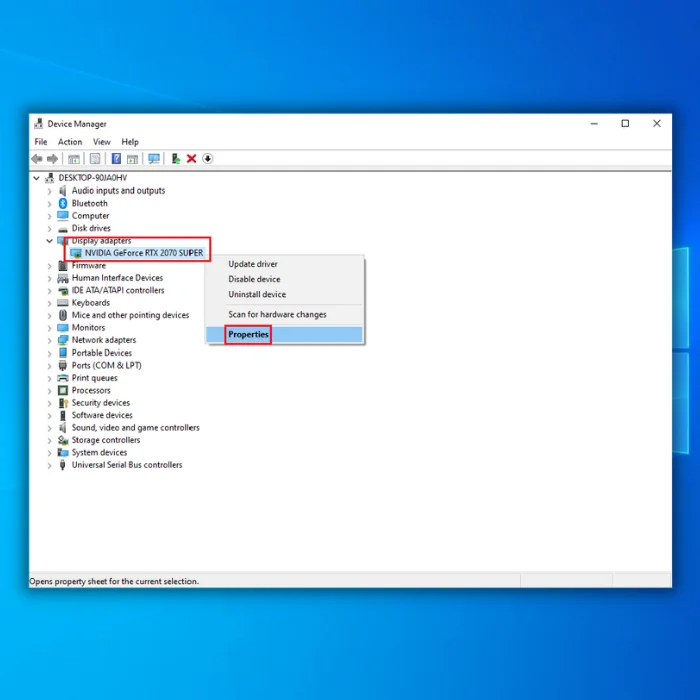
Ceum 3: Ann an uinneag Properties, theirig gu Details taba.
Ceum 4: Briog air a' chlàr-taice Property agus tagh IDs bathar-cruaidh.
 0> Ceum 5: 'S e an còd reiceadair, an còd às dèidh VEN agus 's e an inneal an còd às dèidh DEV còd .
0> Ceum 5: 'S e an còd reiceadair, an còd às dèidh VEN agus 's e an inneal an còd às dèidh DEV còd . 
Ceum 6: Seòl chun an eòlaire stàlaidh NVIDIA:
C:\NVIDIA\DisplayDriver\355.82\Win10_64\ International\Display.Driver
Ceum 7: Tha INF faidhlichean sa phasgan:
nvaa.inf
nvaci.inf
nvami.inf
nvaoi.inf
<0 nvbli.infnvdmi.inf
Ceum 8: Cruthaich lethbhreac-glèidhidh dhen INF fhaidhlichean.
Ceum 9: Tagh faidhle INF sam bith agus fosgail iad san deasaiche teacsa.
Ceum 10: Sgrolaich sìos is bu chòir dhut rudeigin mar seo fhaicinn:
[NVIDIA_SetA_Devices.NTamd64.10.0]
%NVIDIA_DEV.06CA.048F.1028 %=Earrann001, PCI\VEN_10DE&DEV_06CA&SUBSYS_048F1028
%NVIDIA_DEV.06CA.0490.1028% = Earrann 002, PCI\VEN_10DE&DEV_06><022>&DEV_06><042& 1> %NVIDIA_DEV.06DA.081A.1028% = Earrann 003, PCI\VEN_10DE&DEV_06DA&SUBSYS_081A1028
%NVIDIA_DEV.0DCD.0491.1028, %I YS_04911028
%NVIDIA_DEV.0DCD.04B7.1028% = Earrann 005, PCI\VEN_10DE&DEV_0DCD&SUBSYS_04B71028
Ceum 11: Sgrolaich d Dèan ath-aithris air an neach-reic agus id an uidheim agad.
Ceum 12: Dèan a-rithist am pròiseas gu h-àrd gus nach lorg thu maids coltach ris anns a h-uile faidhle gu h-àrd.
Ceum 13: Aon uair 's gu bheil thu air earrann den aon seòrsa a lorg an uairsin, feuch ri iuchair fhreagarrach a chruthachadh; mar eisimpleir, slighe eisimpleir an inneal agambha:
PCI\VEN_10DE&DEV_0FD1&SUBSYS_05781028
Is e an iuchair %NVIDIA_DEV.0FD1.0566.1028% = Earrann 029, PCI\VEN_10DEF&DEF SUBSYS_05781028
Ceum an seo14: Cuir a-steach e san roinn, agus bu chòir dha coimhead mar seo:
%NVIDIA_DEV.0FD1.0566.1028% = Earrann 029, PCI\ VEN_10DE&DEV_0FD1&SUBSYS_05781028
%NVIDIA_DEV.0FD1.0578.1028% = Earrann 030, PCI\VEN_10DE&DEV_0FD1&SUBSYS_056. It28
Ceum 15: Sgrolaich sìos chun roinn [Strings] ; seallaidh e mar seo:
[Strings] DiskID1 = “NVIDIA Windows 10 (64 bit) Diosca Stàladh Leabharlann Dràibhearan 1” NVIDIA = “NVIDIA” NVIDIA_A = “NVIDIA” NVIDIA_DEV.06CA.048F.1028 = “ NVIDIA GeForce GTX 480M” NVIDIA_DEV.06CA.0490.1028 = “NVIDIA GeForce GTX 480M” NVIDIA_DEV.06DA.081A.1028 = “NVIDIA Quadro 5000M” NVIDIA_DEV.0DCD.0491.1028 = “NVIDIA GeForce GTX 480M” NVIDIA_DEV.06DA.081A.1028 = “NVIDIA Quadro 5000M” NVIDIA_DEV.0DCD.0491.1028 = “NVIDIA GeForce GTX 480M” NVIDIA Quadro 5000M 7.1028 = “NVIDIA GeForce GT 555M” NVIDIA_DEV.0DCD.04B8.1028 = “NVIDIA GeForce GT 555M” NVIDIA_DEV.0DD1.02A2.1028 = “NVIDIA GeForce GTX 460M” NVIDIA_DEV.0DD1.048Fce. 0DD1.0490.1028 = “NVIDIA GeForce GTX 460M” NVIDIA_DEV.0DD1.0491.1028 = “NVIDIA GeForce GTX 460M” NVIDIA_DEV.0DD1.04B9.1028 = “NVIDIA GeForce GTX 460.04M” NVIDIA_DEV.0DD1.0491.1028 460m"
Ceum 16: Cuir loidhne ris airson a’ chairt bhidio agad.
NVIDIA_DEV.0FC6.068B.1028 = “ NVIDIAGeForce GTX 650” NVIDIA_DEV.0FD1.0578.1028 = “NVIDIA GeForce GT 650M” NVIDIA_DEV.0FD2.054F.1028 = “NVIDIA GeForce GT 640M” NVIDIA_DEV.0FD2.055F.102 GeForce Ceum 17: Sàbhail am faidhle agus ruith an Setup.exe bhon t-slighe a leanas:
C:\NVIDIA\DisplayDriver\355.82\Win10_64\International
Ath-ainmich pasgan Nvidia Graphics
Tha ath-ainmeachadh pasgan na dhòigh shìmplidh is èifeachdach air stàladh Nvidia a chàradh chan urrainn dha leantainn air adhart leis a’ chùis. Bidh còmhstri eadar draibhearan Nvidia agus bathar-bog eile, leithid prògraman antivirus, ag adhbhrachadh na cùise seo gu cumanta. Faodaidh ath-ainmeachadh a' phasgan anns a bheil na draibhearan Nvidia cuideachadh le fuasgladh fhaighinn air a' chòmhstri, a' leigeil leis na draibhearan Nvidia a bhith air an stàladh ceart.
Ceum 1: Rach don draibh far a bheil na Windows agad air an stàladh.

Ceum 2: Lorg am pasgan Program Files agus fosgail e.

Ceum 3: Sgrolaich sìos gus am pasgan Nvidia a lorg, mar as trice tha am pasgan air ainmeachadh mar NVIDIA Corporation.
Ceum 4: Dèan briogadh deas air a' phasgan agus tagh Ath-ainmich.

Ceum 5: Feuch ri ath-stàladh a’ Chairt Grafaigeachd NVIDIA a-rithist.
Cuir an comas draibhear NVIDIA Graphics
Ceum 1: Brùth Win + X agus tagh am Manaidsear an inneal.

Ceum 2: Briog air 1>Seall innealan-atharrachaidh, dèan briogadh deas air an draibhear cairt grafaiceachd Nvidia agad, agus tagh Dèan comas.

Ceum 3: Ath-thòisich do

